Con la aparición de la familia VersaUV y su incorporación de tinta blanca y capas de barniz transparente, se ha hecho cada vez más importante entender cómo estas tintas son tratadas por VersaWorks. El problema más común presente en este proceso es la configuración de archivos que aprovecha estas funciones adicionales de la LEC.
Esperamos que para ahora todos sepamos cómo crear una línea de Corte de Contorno en nuestras aplicaciones de diseño y podamos demostrar de forma efectiva esta técnica a nuestros clientes. De forma muy simple, el diseñador puede crear un Color Plano en su aplicación de diseño y darle a dicho Color Plano el nombre de “CutContour”, teniendo cuidado de deletrearlo apropiadamente y usar las mayúsculas y minúsculas exactamente como se indica. VersaWorks entonces “verá” dicho Color Plano y lo aplicará como línea de corte al producir el trabajo de impresión/corte. Del mismo modo, usted puede usar Colores Planos para aplicar otras funciones de VersaWorks a su diseño, desde Perf Cut (“corte mediante perforación”) hasta Datos Variables y Colores Personalizados como Blanco y Barniz Transparente. Simplemente cree un Color Plano indicando el color o función específico del cual usted desee tomar ventaja y aplíquelo a su diseño. VersaWorks lo reconocerá y llevará a cabo cualquier función ordenada por dicho Color Plano.
Tenga en cuenta que CutContour, RDG_WHITE y RDG_GLOSS están disponibles en una Biblioteca de Colores ubicada en la carpeta de Muestras de VersaWorks y que puede ser instalada directamente ya sea en Illustrator o Corel. La siguiente es una lista de Colores Planos comunes y sus funciones asociadas en VersaWorks. Tenga en cuenta que estos son colores precargados con funciones específicas. Usted puede siempre crear sus propios Colores Planos para dichas tareas como re-mapeo de colores, o incluso usar las bibliotecas de Colores Planos tales como la Biblioteca Color System de Roland DG si lo desea.
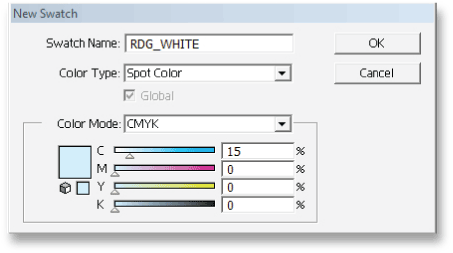
Illustrator Swatch Settings (“configuración de muestras de Illustrator”): cree su propia biblioteca o cargue la biblioteca de muestras Roland DG desde VersaWorks.
CutContour: agregar un trazo muy delgado usando CutContour como Color Plano alrededor de su diseño le dirá a VersaWorks que usted ha agregado una Línea de Corte. VersaWorks cortará este trazo fino en lugar de imprimirlo.
PerfCutContour: similar a CutContour, salvo que agregar este trazo alrededor de su diseño activará la función Perf Cut (“corte mediante perforación”) en Versa Works (que se encuentra en la sección Cut Controls [“controles de corte”] de Job Settings [“configuración de trabajo”]). Los controles Perf Cut permiten al usuario establecer la profundidad de la parte perforada del corte (cuán profundo cortará la cuchilla en el reverso del material), así como las longitudes del segmento de corte “normal” y del perforado.
RDG_WHITE: al rellenarse una forma con este Color Plano, se indicará a VersaWorks imprimir blanco en estas áreas seleccionadas (solo se aplica a impresoras LEC-300 y XC-540W).
RDG_MetallicSilver: al rellenarse una forma con este color plano se indicará a VersaWorks imprimir tinta Metálica en las áreas seleccionadas (solo se aplica a impresoras BN-20, la Serie VSi e impresoras XR-640 con tinta metálica).
RDG_GLOSS: al rellenar una forma con este Color Plano se indica a VersaWorks imprimir usando el barniz transparente (solo impresoras LEC-300).
VDP_XXXX: el uso de este Color Plano empezando con “VDP_” indica Datos Variables. En estos casos, “XXXX” es el nombre específico de los datos involucrados. Por ejemplo, “VDP_NAME” representaría un campo de Datos Variables asociado con nombres. Los datos reales a ser impresos residen en una hoja de cálculo Excel, en una columna con el mismo nombre que el campo (ver la sección Help [“ayuda”] de VersaWorks para instrucciones detalladas).

